Page 1
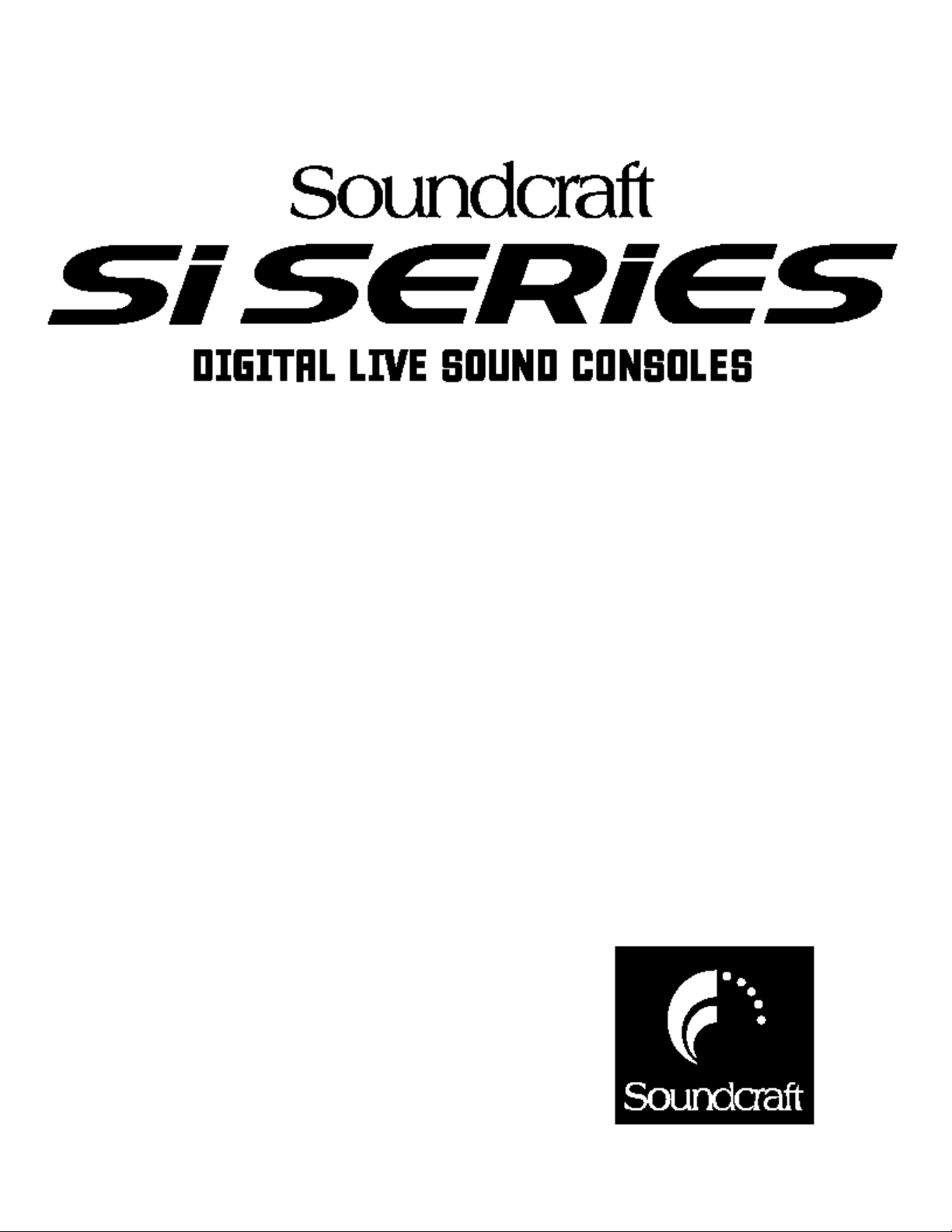
GUIA RÁPIDO
Page 2
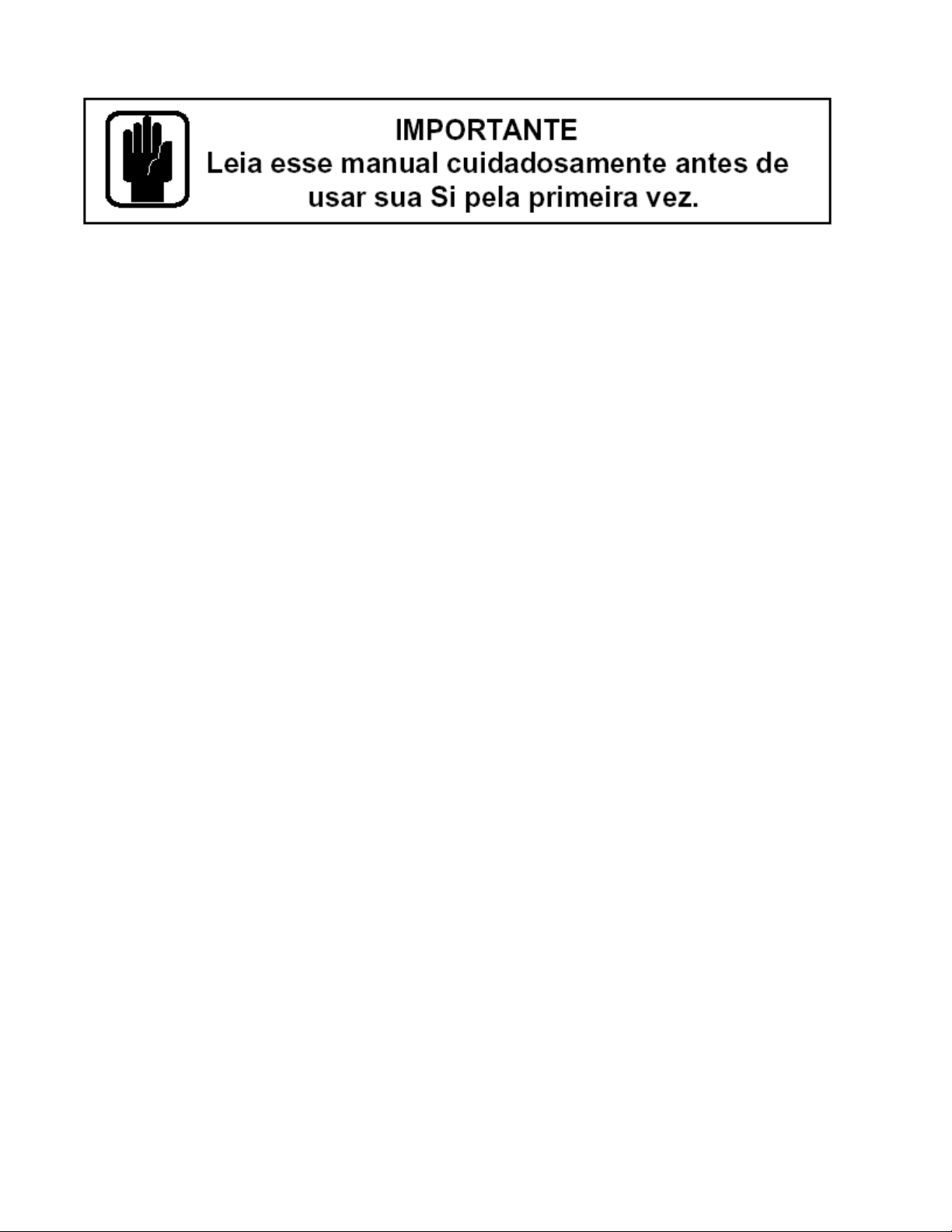
Guia Rápido
INTRODUÇÃO
Primeiramente, muito obrigado por escolher a mesa digital da Série Si da Soundcraft.
Esse Guia Rápido dará uma grande noção das principais funções da console e permitirá
você montá-la e configurá-la no menor período de tempo.
Esse guia mostrará como:
1. Ligar a console
2. Criar um novo SHOW
3. Ter familiaridade com os visores OLED
4. Conectar uma fonte sonora
5. Usar o modo global (GLOBAL MODE) para ajustar os GAINS os PANS
6. Aplicar EQ e Processadores de dinâmica
7. Adicionar efeitos Lexicon
8. Criar mixagens de Aux e de Sub-Groupos
9. Criar uma mixagem de Matrix
10. Criar os VCAs e os Grupos de MUTE
11. Salvar e nomear os Snapshots
Ficha técnica:
Manual traduzido e adaptado para o idioma português (brasileiro) por Conrado Ruther (www.ruthersound.com).
Críticas e sugestões conrado@ruthersound.com
Page 3
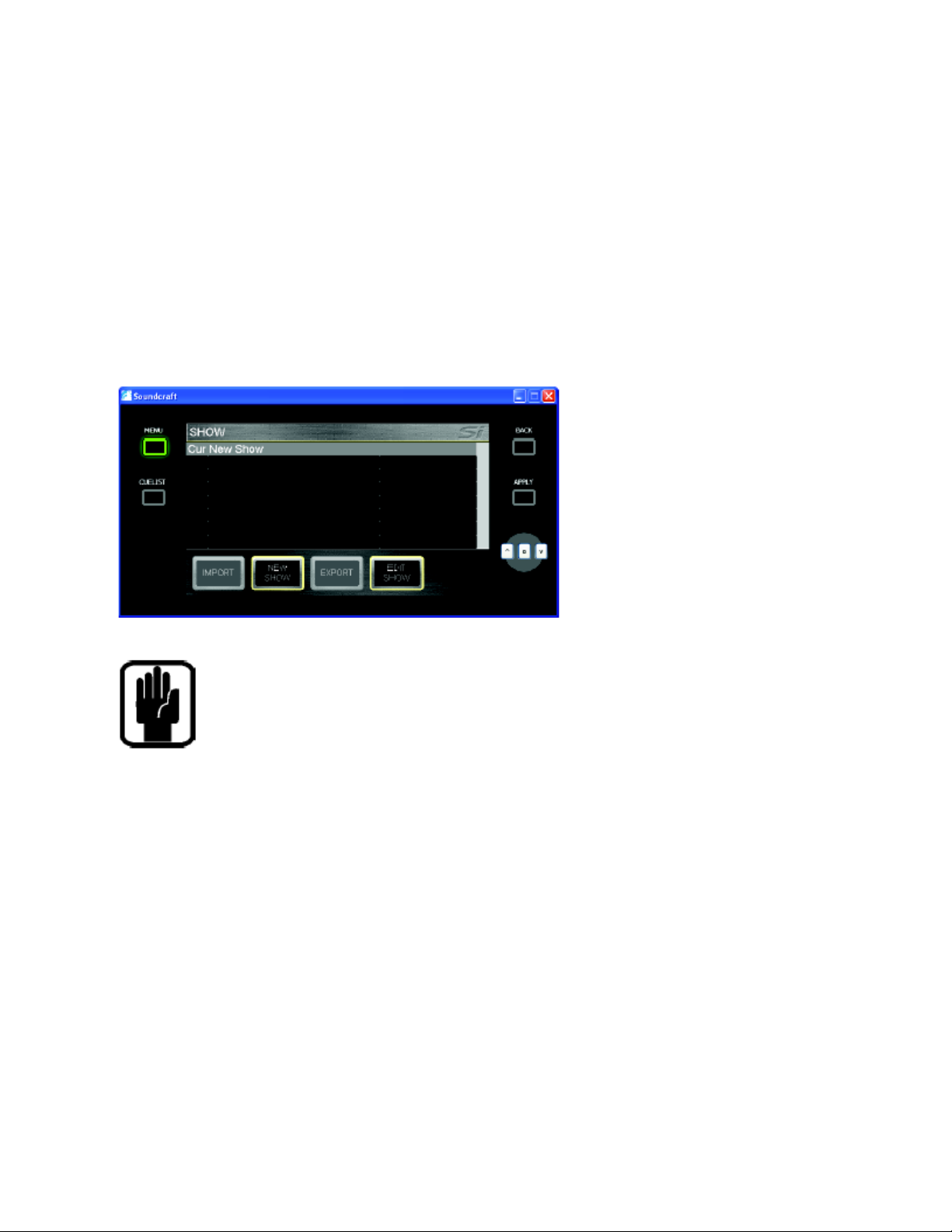
OK, vamos lá!
Para essa seção tutorial nós assumimos que tenha as conexões de saída Master Left/
Right da console conectados a uma combinação de amplificadores/caixas.
LIGANDO
Pressione o botão SYSTEM ON/OFF na console. Espere o console ligar.
CRIE UM NOVO SHOW
Pressione o botão MENU e
depois selecione SHOW tocando
a tela touchscreen.
Agora pressione NEW SHOW.
Nota! Pressionando NEW SHOW irá eliminar o show e a lista de cues
existentes.
Todos os ajustes atuais da console serão perdidos e o console retornará ao
seu estado inicial padrão.
NOMEANDO O NOVO SHOW
Pressioe o botão EDIT SHOW e acesse o campo de inserção de nome do Show.
Pressione o botão ADJUST para acessar o teclado virtual alfanumérico. Insira o novo
nome para o Show.
Pressione o botão APPLY para salvar o nome de seu novo SHOW.
Page 4
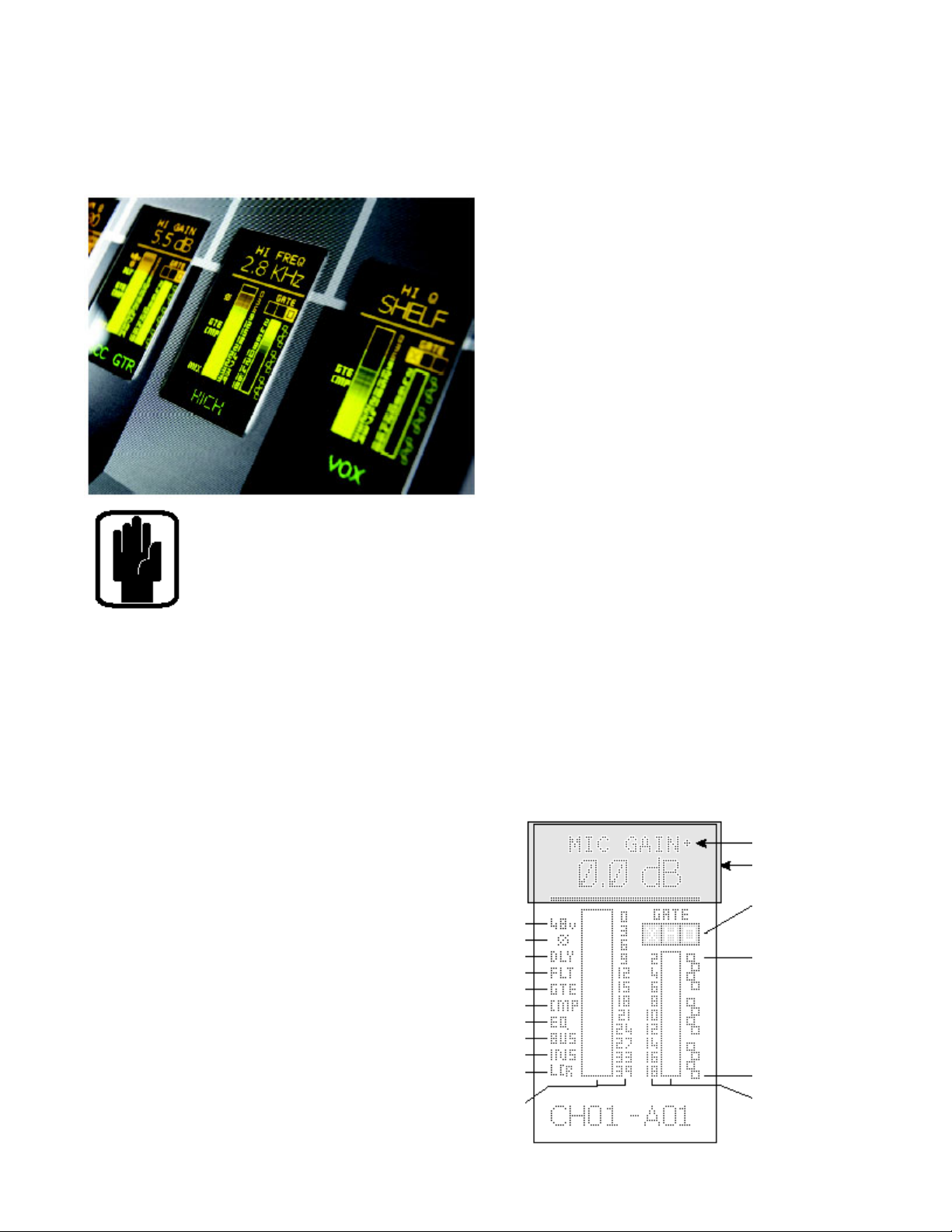
O VISOR OLED
O visor OLED (Organic LED) é a central de funções da console e provém informações
úteis sobre os canais de entrada e os encoders localizados logo acima dos mesmos.
O visor OLED é dividido em três seções
com a seção ao topo (a parte laranja)
sempre descrevendo a função do
encoder situado diretamente acima do
mesmo.
A parte inferior ( a parte verde) provém o
nome localizado logo abaixo do mesmo.
Nota! Se pressionar o botão ‘i’ o nome da conexão física a qual o canal de
entrada estiver conectado aparecerá. Isso é muito útil caso tenha
renomeado os canais e precisar ver de onde vem o sinal de entrada.
A área no meio (parte amarela) provém informações específicas para o canal logo abaixo
da mesma. Isso inclui medidores para os níveis das entradas, atividade do Noise Gate e a
redução de Ganho do Compressor.
Existem também ícones de estado para endereçamentos de VCA e quaisquer botões
associados com o canal de entrada (48v ativado, Phase ativada, EQ In etc...)
Nome e valor do parâmetro para
Os visores OLED permitem que o
usuário veja num piscar de olhos
exatamente tudo o que está
acontecendo com qualquer um
dos canais de entrada.
O diagrama explica o que é
mostrado no OLED.
Endereçado p/ pelo menos um saída AUX
Mostra LR_, __C, LRC ou LCR dependendo do tipo
de canal e modo de roteamento/PAN selecionados
Medidor e escala do canal
o encoder acima
Phantom Power
Inversão de Fase
Delay
Filtros Hi-Cut e Low-Cut
GATE
Compressor
EQ
Insert Ativado
Um sindal de + é indica
uma segunda função que
está disponível
pressionando o encoder
Zona superior do OLED
Indicadores do
GATE:
X = Fechado
H = Hold
O = Aberto
Indicadores de VCA
1-12 (blocos
iluminados mostram
os grupos VCA)
Medidor e escala de
redução de ganho do
compressor
Nome ou IDentidficação do canal
Page 5
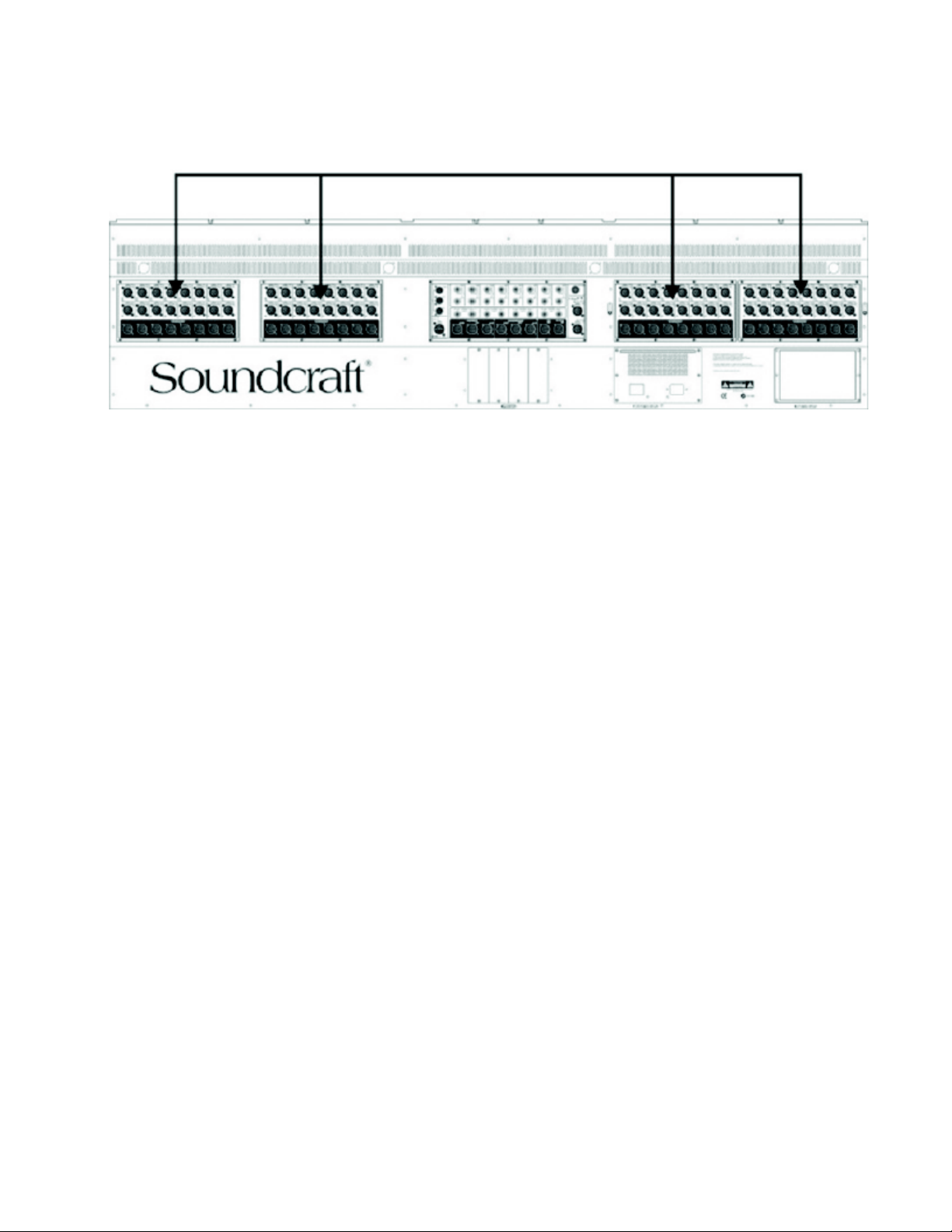
CONECTE UMA FONTE SONORA ÀS ENTRADAS
Entradas Mic/Line (Soundcraft Si3)
As entradas de Mic/Line no painel traseiro da console está arranjado em 3 e 4 blocos idênticos
com 16 entradas e 8 saídas em cada, totalizando 64 (48 na Si2) entradas de Mic. Cada bloco de
entrada/saída (I/O) é chamado de A, B, C ou D e estes blocos de entradas são mapeados aos
faders como mostra o seguinte:
Soundcraft Si3
Entradas Mic A 1-16 (Entradas 1-16) Página A - Faders 1-16 Lado esquerdo
Entradas Mic B 1-16 (Entradas 17-32) Página A – Faders 17-32 Lado direito
Entradas Mic C 1-16 (Entradas 33-48) Página B - Faders 1-16 Lado esquerdo
Entradas Mic D 1-16 (Entradas 49-64) Página B – Faders 17-32 Lado direito
Soundcraft Si2
Entradas Mic A 1-16 (Entradas 1-16) Página A - Faders 1-16 Lado esquerdo
Entradas Mic B 1-16 (Entradas 17-24) Página A – Faders 17-24 Lado direito
Entradas Mic C 1-16 (Entradas 25-40) Página B - Faders 1-16 Lado esquerdo
Entradas Mic D 1-16 (Entradas 41-48) Página B – Faders 17-24 Lado direito
Além das entradas mono, existem também 4 entradas estéreo localizadas à seção central do
painel traseiro, as quais são acessadas nas páginas C ou D na seção do lado direto do console,
dependendo se esteja uma Si2 ou uma Si3.
Soundcraft Si3 – Entradas Estéreo 1-4 Página D - Faders 25/26/27/28
Retornos dos efeitos Lexicon 1-4 Página D - Faders 29/30/31/32
Soundcraft Si2 – Entradas Estéreo 1-4 Páginas C & D - Faders 17, 18, 19, 20
Retornos dos efeitos Lexicon 1-4 Páginas C & D - Faders 21, 22, 23, 24
Page 6
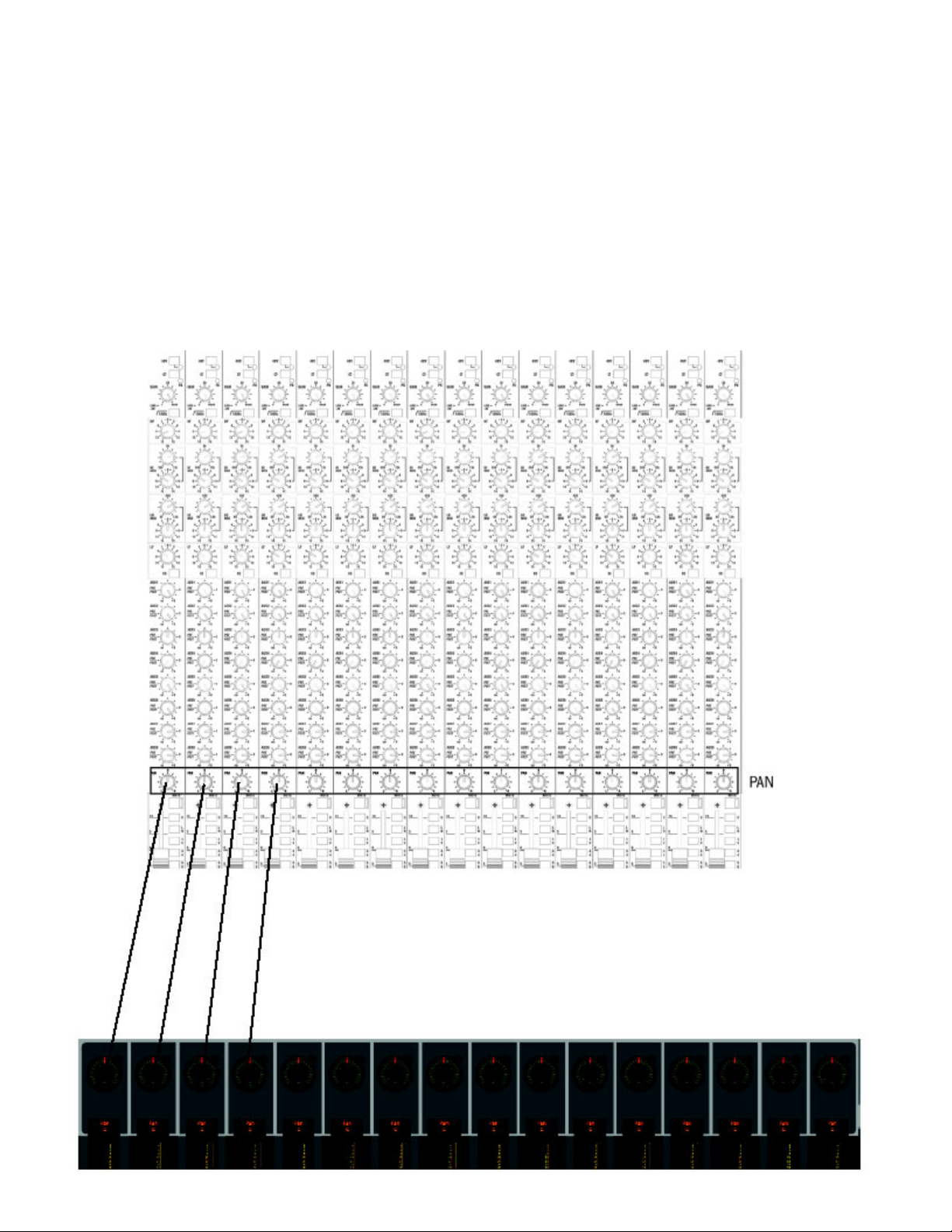
Antes de continuar, segue uma breve explicação sobre os modos globais
(GLOBAL MODES)
No GLOBAL MODE o encoder acima de cada faders de cada canal pode ser usado para simular
as facilidades encontradas no plano horizontal de uma mesa analógica par controlar por exemplo
os Gains, Filtros, EQs, Mandadas de Aux Sends e os Pans.
Pressionando o botão GLOBAL MODE apropriado irá designar a função para os encoders e a
seção superior do visor OLED irá afirmar qual será a função do encoder.
Page 7

AJUSTANDO OS GANHOS DOS PRÉ-AMPLIFICADORES E OS PANS DO SINAL
DE ENTRADA
Conecte uma fonte sonora de áudio à entrada Mic/Line A1.
Pressione o botão GAIN na seção à esquerda.
Agora você pode ajustar o controle de ganho (GAIN) GAIN (encoder) bem como você ajustaria
em uma mesa analógica e monitore a quantidade de sinal de entrada no medidor de nível de
entrada associado ao visor OLED.
Caso o nível de entrada esteja muito alto, o símbolo CLIP aparecerá próximo ao medidor de
entrada. Se isso acontecer, diminua um pouco o ganho de entrada até que o mesmo desapareça.
Page 8

As seguintes funções estão disponíveis para a seleção através de botões dedicados:
GAIN •
FILTERS/DELAY •
GATE •
COMPRESSOR •
EQ •
PAN •
BUS 1-8 •
BUS 9-16 •
BUS 17-24 •
No exemplo abaixo o botão GAINS foi selecionado e os encoders estão ajustando os ganhos de
entrada para os canais associados.
AJUSTANDO A POSIÇÃO DO PAN DO CANAL
Pressione o botão PAN na área do modo global (GLOBAL MODE). Isso fará com que a linha dos
encoders funcionem como controles de PAN para os canais de entrada associados.
Agora você poderá ajustar a posição de PAN girando o encoder. A seção ao topo do visor OLED
confirmará o valor numérico atual para a posição escolhida
Agora experiente as outras funções globais. Note que para as funções com mais de um parâmetro
as teclas SCROLL iluminarão, permitindo controlar tais parâmetros
Page 9
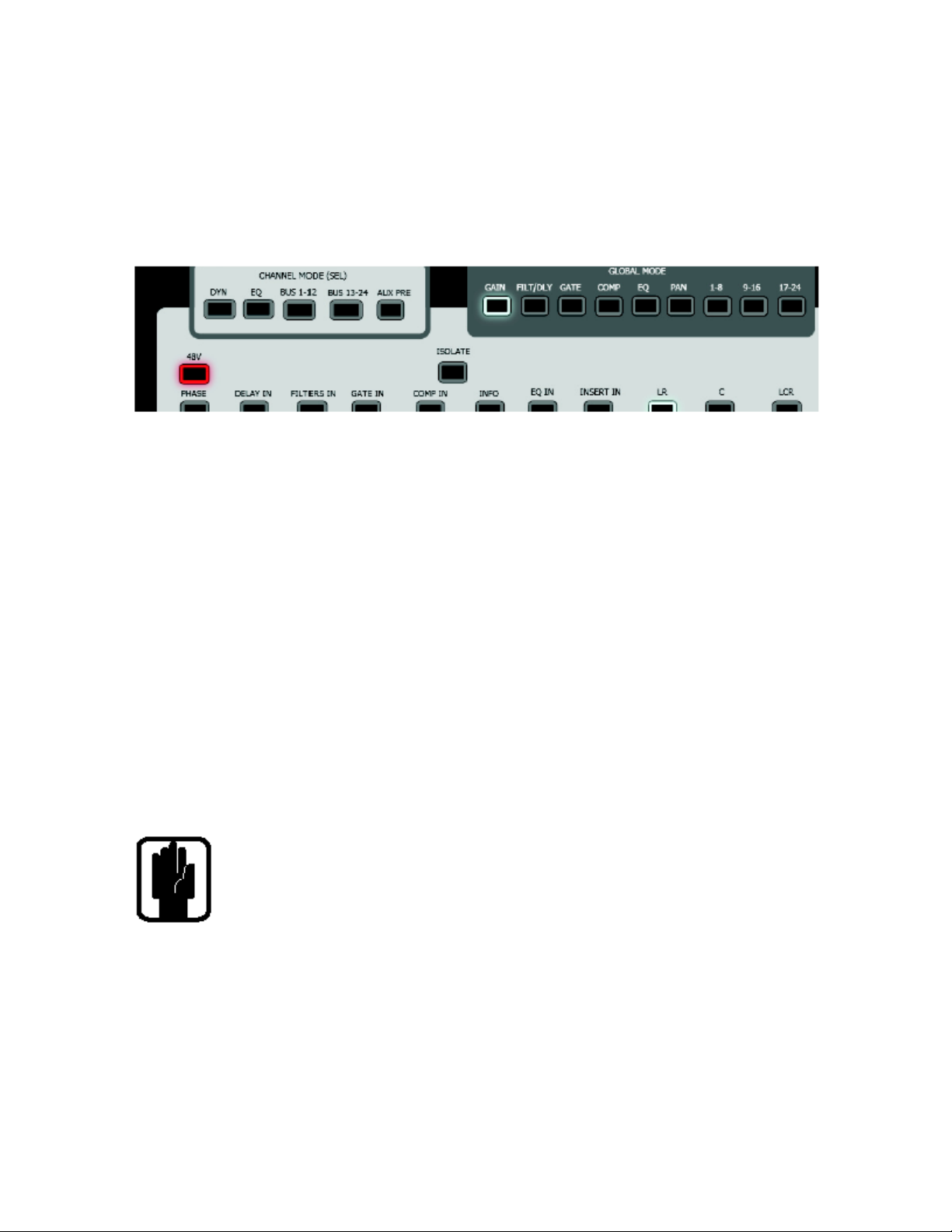
NECESSITA DE PHANTOM POWER DE 48V?
Mantenha pressionado o botão 48V na seção CHANNEL MODE (isso colocará a superfície de
controle no modo INTERROGATE – veja abaixo para maiores detalhes) e depois pressione o
botão SEL acima do canal (ou canais) os quais deseja ativar a função. Você verá que os botões
SEL iluminarão em laranja e o ícone 48V aparecerá no visor OLED para os canais relevantes.
MODO INTERROGATÓRIO (INTERROGATE MODE)
Esse modo é muito útil para fazer múltiplas designações de chaves/teclas para os canais de
entrada bem como seria feito com uma mesa analógica. Por exemplo, em uma mesa analógica
você pode querer ativar o phantom power de 48V em vários canais e isso seria conseguido
usando as chaves dedicadas para cada canal de entrada. Nas mesas Si, o modo
INTERROGATE permite você fazer a mesma coisa. Mantenha pressionado o botão o qual
desejar chavear vários canais (por exemplo phantom power 48V), e depois pressione os botões
SEL nos canais relevantes. O visor OLED confirmará as seleções feitas.
O Modo INTERROGATE somente é relevante para o banco de faders de entrada corrente e não
é possível mudar entre bancos de faders enquanto fizer as seleções. Esse modo também é útil
para verificar os endereçamentos para cada canal de entrada. Ao pressionar o botão relevante
(exemplo EQ IN) os botões SEL iluminarão para qualquer canal de entrada que tenha esse
botão designado permitindo você visualizar quais endereçamentos foram feitos. Qualquer um
dos botões na área CHANNEL MODE podem ser usados para “INTERROGAR” a superfície de
controle.
Nota! Quando usar o modo Interrogate é possível também pressionar o botão
CLEAR para zerar quaisquer seleções. Isso deverá ser usado com muita cautela!
Page 10

APLICANDO EQ E PROCESSAMENTO DINÂMICOS (DYNAMICS)
Existem algumas formas diferentes de controlar o EQ e Dynamics para o canal de entrada no qual
estiver trabalhando. Nesse exemplo iremos usar os encoders da seção central do console.
Os 24 encoders são usados em três modos:
Linha superior - UPPER ROW (Estes são os localizados ao topo!) •
Linha inferior - LOWER ROW (Estes são os localizados à parte inferior!) •
Ambas linhas - BOTH ROWS (Estes são onde as duas linhas são usadas juntas) •
Seção superior (topo) para EQ
Selecione INPUT EQ e OUTPUT EQ na seção UPPER ROW. Você notará que um dos botões
acendem em VERDE e outros em LARANJA. Isso ocorre porque o botão VERDE é o ativo e o
LARANJA é o que está no modo prioritário de stand-by. Veja abaixo:
Selecione uma entrada, e seu EQ será mostrado e poderá ser controlado desse local.
Page 11

Nota! As bandas LF e HF do EQ possui uma facilidade PEAK/SHELVING chaveada
ao pressionar o encoder. (De qualquer maneira, o encoder que possui um símbolo ‘+’
mostrado no OLED abaixo do mesmo pode revelar uma função secundária).
Seção da linha inferior para os processadores dinâmicos (Dynamics)
Selecione INPUT DYN e OUTPUT DYN na seção inferior (LOWER ROW). Você notará que um
dos botões acendem em VERDE e outros em LARANJA. Isso ocorre porque o botão VERDE é o
ativo e o LARANJA é o que está no modo prioritário de stand-by. Veja abaixo:
Você notará que a linha superior dos encoders e visores OLED são configurados como EQ de 4
bandas e a linha inferior como um processador de dinâmica. Como o EQ, os controles irão seguir
o último canal selecionado.
UMA NOTA SOBRE ‘STANDBY’ OU MODO ‘PRIMED’
Como mencionado acima, você verá que os botões INPUT EQ e OUTPUT EQ podem estar na côr
VERDE ou LARANJA (o mesmo ocorre com os botões INPUT DYN e
OUTPUT DYN). Isso ocorre porque essas funções irão mudar entre processamento de entrada e
de saída dependendo se do último botão SEL de entrada ou saída fora pressionado.
Caso pressione um botão SEL em um canal de entrada, os botões INPUT EQ e INPUT DYN
acenem em VERDE, enquanto os botões OUTPUT EQ e OUTPUT DYN acendem em LARANJA.
Caso pressione um botão SEL em um canal de saída, isso será invertido.
Page 12

Um pouco sobre o modo do canal (ou ‘CHANNEL MODE’)
Nesse modo todos os encoders e zonas OLED superiores são usados juntos para mostrar e
modificar os ajustes para um canal selecionado. Essa função coletiva é chamada de Virtual
Channel Strip (VCS), ou fileira do canal virtual.
O conceito de VCS é melhor entendido quando comparado com um típico canal de mesa
analógica como mostrado abaixo. Nesse exemplo os controles de EQ do canal 6 estão
destacados. Isso corresponde ao botão SEL do canal 6 sendo ativado e o botão EQ das opções
do modo do canal (Channel Mode) selecionados.
Os controles destacados acima no canal analógico correspondente representam o que será
mostrado no VCS, o qual é mostrado ao lado direito do mesmo. O VCS foi posicionado a 90 graus
para fazer a comparação mais próxima e completa possível.
Page 13

ADICIONANDO UM COMPRESSOR OU UM NOISE GATE AO CANAL DE
ENTRADA
Aqui usaremos a visualização do modo do canal (ou ‘Channel Mode’).
Tenhja certeza de ter pressionado o botão SEL acima do canal de entrada o qual desejar
processar e pressione a tecla ‘CHANNEL MODE’ DYN para posicionar GATE +
COMPRESSORS para o canal selecionado ao longo dos 16 encoders.
Pressione o botão GATE IN ou COMP IN na área CHANNEL MODE para ativar o Gate ou o
Compressor.
Agora você pode usar os encoders
na linha inferior para ajustar os
parâmetros para o GATE ou
COMPRESSOR.
Será possível visualizar o início da
atividade de GATE e de
COMPRESSOR acima dos canais
de entrada os quais estão sendo
processados.
Page 14

APLICANDO EFEITOS DA LEXICON
As mesas da Série Si possuem 4 efeitos internos da Lexicon que oferecem uma grande variedade
de efeitos digitais de qualidade.
Mandada de Efeitos
Cada um dos processadores de 1 a 4 são alimentados pelas mandadas 21 a 24 respectivamente.
Os efeitos Lexicon não podem ser “repatcheados”, mas essas saíads podem ser usadas como
mandadas de mixagem adicionais ao desligar o insert (‘insert’ off) como descrito na página 17.
Pressione o botão 13-24 na seção de
seleção OUTPUT FADERS.
Você notará que os últimos 4 faders são
usados para controlar os níveis dos masters
das mandadas de efeitos para LEX 1, LEX 2,
LEX 3 e LEX 4 e os faders estarão
iluminados em AZUL CLARO.
Retornos de Efeitos
Os níveis dos retornos de efeitos para cada um desses processadores são controlados na seção
ao lado direito pelos faders 29, 30, 31 e 32 no FADER LAYER D (ou pelos faders 21, 22, 23 e 24
em uma Si2 nos layers C ou D). A moldura dos faders serão iluminadas em AZUL CLARO para
mostrar que estes servem para controlar exclusivamente os níveis de retorno dos efeitos Lexicon.
ADICIONANDO EFEITOS A UM SINAL DE ENTRADA
Existem algumas maneiras diferentes de mandar os canais de entrada aos processadores
de efeitos Lexicon, mas para esse exemplo, vamos usar a abordagem mais simples,
rápida e tradicional possível.
Page 15

Primeiramente pressione o botão 13-24 na seção OUTPUT FADERS SELECT. Tenha certeza de
que o master LEX1 (fader 9) esteja posicionado em 0dB e que o botão ON esteja aceso (ou
iluminado).
Agora vá até a seção ao lado direito dos faders de entrada (faders 17-32) e selecione o botão do
banco D na seção INPUT FADERS SELECT. Você notará que os 4 últimos faders estarão
iluminados em AZUL CLARO. Estes são os retornos dos efeitos Lexicon.
Tenha certeza de que estes estejam na posição de 0dB e que o botão ON esteja aceso.
Agora vá até o banco de faders dos canais de entrada os quais deseja mandar o sinal para os
efeitos.
Na seção GLOBAL MODE pressione o botão BUS 17-24
E depois use os botões de setas SCROLL para localizar
LEX1.
Agora você possui um controle de mandadas dedicado
para cada canal de entrada.
Localize o encoder acima do canal o qual deseja enviar ao
processador Lexicon e pressione para ligar (o indicador
ON irá acender).
Agora você pode girar o encoder para mandar o sinal aos processadores de efeitos Lexicon. Você
deverá escutar os efeitos aumentar progressivamente ao aumentar a quantidade de sinal
mandado ao processador Lexicon.
Nota! Caso manter pressionado o encoder que estiver usando como efeito de
mandada para o processador Lexicon, o mesmo será ativado automaticamente o
nível será ajustado para 0dB. Esse é o método mais rápido para ajustar os níveis
básicos.
Page 16

Existem duas funções do tipo manter pressionado para os encoders:
1. Caso o encoder de aux/mandada de efeitos estiver desligado, ao pressionar e manter
pressionado a mandada será ativada e o nível será ajustado em 0dB.
2. Caso o encoder de aux/mandada de efeitos estiver ligado, ao pressionar e manter
pressionado irá desligar a mandada e ajustará o nível para o mínimo (-infinity).
MUDANDO O TIPO DE EFEITO LEXICON.
Para mudar o tipo de efeito LEXICON para o processador de efeitos Lexicon 1 pressione o botão
LEXICON na área da linha superior (UPPER ROW) encontrada na seção central do console.
Você verá que existem 4 processadores Lexicon designados para a linha superior de encoders. A
tela touch screen mostrará a tela do menu para os 4 processadores Lexicon
Cada um com o seu pré-ajuste de efeito corrente ativado. Use o botão ADJUST ao lado da tela
touch screen para mudar para o processador o qual desejar editar e depois pressione o botão
Adjust para selecionar o processador para editar o tipo de efeito FX (FX type).
Agora você poderá passar pela lista que aparece para baixo para selecionar o efeito o qual
desejar usar.
Pressione o botão ADJUST novamente para selecionar o pré-ajuste de efeitos desejado.
Nota! Você notará que todos os 4 processadores de efeitos Lexicon possuem tre
parâmetros básicos disponíveis para ajuste. Estes são os parâmetros mais
importantes necessários para cada tipo de efeito. Se necessitar de mais detalhes
para ajustar, pressione o botão EXPAND localizado no canto esquerdo inferior da
seção de cada processador Lexicon.
Page 17

Pressionando o botão EXPAND fará com o que o processador selecionar seja expandido pelos 12
encoders permitindo ajuste detalhado dos parâmetros. Uma vez que os ajustes tenham sido
completados, pressione o botão CLOSE para retornar à visualização “comprimida”.
CRIANDO MIXAGENS DE AUXILIAR E MIXAGENS DE SUB-GRUPOS
As mesas da Série Si possuem 24 mandadas que podem ser configuradas como mandadas AUX
(para monitoração ou efeitos) ou como sub-grupos. Essas mandadas também podem ser
configuradas como mandadas AUX ou sub-grupos mono ou estéreo.
Nota! Pares estéreo somente poderão ser criados combinando saídas pár/ímpar
como por exemplo 1/2, 3/4, 5/6 etc.).
Saídas configuradas como Auxiliares possuem os faders iluminados em AMARELO, sub-grupos
em VERDE.
Nota! No estado padrão do console as saídas 1-20 são configuradas em mandadas
de AUX e as saídas 21-24 como mandadas de efeitos Lexicon.
Nota! As mandads de efeitos podem ser usadas como mandadas de AUX. Acesse
BUS MASTERS para ambas linhas (BOTH ROWS) depois pressione o botão BUS
PRE, e agora pressionando os encoders Bus Master irá mudar as mandadas entre
Pre / Post fader para todos os canais, e lembre-se que os canais individualmente
podem ser facilmente revertidos usando a função AUX PRE no VCS dos canais
caso necessite de que algumas mandadas sejam diferentes de outras. Depois desselecione o INSERT para estas quatro saídas (oitavo botão na linha superior na
seção OUTPUT PROCESSING) e agora você poderá ter uma mixagem “limpa” sem
efeitos!
Page 18

CONFIGURANDO E NOMEANDO OS BARRAMENTOS DE SAÍDA
Pressione o botão MENU próximo à tela touch screen, depois pressione o ficheiro BUS na tela
touch screen. Pressione o botão SEL acima do barramento de saída (da saída) a qual desejar
configurar (exemplo Bus 19). Você notará que a linha ao topo da tela touch screen mostrará “BUS
19 SETUP”
NOMEANDO AS SAÍDAS (BUSSES)
The top line of this display reads ‘Bus Name – BS19’. Select this line and press
the ADJUST knob to bring up the alpha/numeric key pad. You may now change the
name of this Bus and then press the APPLY button to activate the new name. This
new name will appear in the OLED display above the fader.
Page 19

Pressione o botão BACK para sair da página de nome e retornar ao visor de configuração do BUS
1 (BUS 1 SETUP).
TIPO DE BARRAMENTO DE SAÍDA (TIPO DE BUS - BUS TYPE)
Selecione a linha Bus Type. No estado padrão deverá mostrar ‘Aux Bus’
Pressione o botão ADJUST e você poderá mudar entre ‘Aux Bus’ e ‘Group
Bus’ . Pressione o botão ADJUST para confirmar a seleção.
Você notará que as cores dos faders mudam indicando a seleção efetuada por você.
Nota! A partir dessa página você poderá configurar se as mandadas prefader serão
PRE ou POST EQ.
STEREO LINKING
Qualquer pár de barramentos de saída (busses) numerados pár/ímpar podem ser linkados com
exceção das 4 mandadas de efeitos Lexicon as quais serão sempre mono. Acesse a linha Bus
Width. No estado padrão deverá mostrar ‘Mono’. Pressione o botão ADJUST e agora você pode
mudar entre ‘Mono’ e ‘Stereo’, depois pressione o botão ADJUST para confirmar a seleção. Agora
você notará qude os faders estarão linkados para operação em estéreo.
Nota! Nesse cenário um fader atua como o fader mestre e o outro como escravo.
Caso tente movimentar ambos faders ao mesmo tempo você sentirá uma certa
resistência. Use somente um membro do pár estéreo linkado para fazer ajustes de
nível.
Page 20

FAZENDO CONTRIBUIÇÕES PARA UM BARRAMENTO (BUS) DE AUX
Para esse exemplo usaremos o Bus 01. Pressione o botão 1-12 button na áreae OUTPUT FADER
SELECT. posicione o fader do Bus 01 na posição 0dB e tenha certeza de que o botão
ON esteja iluminado.
Pressione o botão BUS 1-8 na seção do modo global (GLOBAL MODE). Use as setas SCROLL
para selecionar Bus 01 para os encoders. Pressione o encoder acima do canal o qual desejar
enviar ao Aux 01 (Bus 01) para ativá-lo.
Agora você pode girar o encoder gradativamente para aumentar a quantidade de sinal enviado ao
Aux 1 (Bus 01).
FAZENDO CONTRIBUIÇÕES PARA UM BARRAMENTO (BUS) DE AUX
USANDO O MODO FOLLOW (‘FOLLOW’ MODE)
Para esse exemplo vamos usar novamente o Bus 01, mas agora utilizaremos os faders dos
canais como controles de mandada de aux. Continuando como acima, pressione a tecla FADERS
FOLLOW e a tecla SELect do Bus01. Os faders (1-6 ou 1-24)acendem em amarelo e se mopvem
para representar os níveis de mandada dos canais para o Bus 01. O nível pode ser aumentado ou
diminuído com o fader e o canal pode ser ligado ou desligado através da tecla ON.
Nota! Caso tenha ainda os encoders no modo GLOBAL para o Bus 01, você notará que os faders
e os encoders se correspondem.
Page 21

ROTEANDO OS CANAIS DE ENTRADA PARA UM SUB-GRUPO
Para esse exemplo usaremos o Bus 01.
Pressione o botão 1-12 na área OUTPUT FADER SELECT.
Posicione o fader para o Bus 01 na posição 0dB e tenha certeza de que o botão ON esteja
iluminado.
|Configure o BUS 01 para um Grupo como descrito. Você notará que a cor muda para VERDE.
Pressione o botão BUS 1-8 na seção GLOBAL MODE.
Use os botões de setas SCROLL para selecionar o Bus 01 e controlá-lo pelos encoders.
Você notará que o anel laranja ao redor do encoder desapareceu poque o bus foi configurado
como GRUPO e não possui controle de nível variável, somente liga/desliga (ON/OFF).
Pressione o encoder acima dos canais que desejar endereçar para o Gripo 01 (Bus 01).
A janela ON iluminará para msotrar que o endereçamento ocorreu.
Você verá o nível mostrado no medidor de saída do Bus 01 na seção BUS OUTPUTS dos
medidores.
Page 22

CRIANDO UMA MIXAGEM DE MATRIX
A Si3 possui 8 barramentos de Matrix que podem receber os sinais das saídas Left, Right e Centro
e também dos barramentos dos 24 Aux/Grupos.
É possível criar mixagens Matrix de duas maneiras:
Múltiplos barramentos de saída para uma simples saída Matrix:
Esse método permite uma rápida criação de uma sub-mixagem de todos os 24 barramentos de
saída mais as saídas Left, Right e Centro para uma saída Matrix.
Pressione o botão BUS TO MATRIX na seção BOTH ROWS e pressione o botão MTX/LRC na
seção OUTPUT FADERS SELECT.
Agora você pode pressionar o botão SEL acima do fader master da saída Matrix para o qual
desejar enviar o audio.
Os 24 encoders na seção central serão configurados como controles de mandadas para as
saídas 1-24 para o barramento de saída SELecionado.
Pressionando o botão LRC irá mudar os 3 últimos encoders entre LEX2/LEX3/LEX4
e LEFT/RIGHT/CENTRE, permitindo que os sinais LCR sejam enviados para o Matrix.
Pressione os encoders para ligá-los (ON) e envie a quantidade de nível a qual achar necessário
de cada barramento de saída (ou cada bus de saída) para a saída Matrix.
Page 23

Nota! Pressionando e mantendo pressionado qualquer um dos 24 encoders serao
ligados e o nível mandado sera ajustado para 0 dB automaticamente. (Se o encoder
já estiver ligado esse método não irá funcionar).
Uma simples saída para várias saídas Matrix
Esse método permite que uma simples saída rapidamente seja mandada para qualquer uma das 8
saídas Matrix.
Pressione o botão MATRIX SENDS na seção LOWER ROW. Você notará que os primeiros 8
encoders na linha inferior são configurados como controles de nível mestre (master).
Na área OUTPUT FADERS SELECT selecione o barramento de saída (bus) o qual desejar enviar
para as saídas Matrix pressionando 1-12, 13-24 ou MTX/LRC .
Pressione o botão SEL acima do bus o qual desejar enviar ao Matrix.
Agora você pode aumentar as mandadas individuais do bus selecionado para cada uma das 8
saídas Matrix encontradas na linha inferior.
Nota! Mantendo pressionado qualquer um dos 8 encoders irão ligar os 8 encoders e
ajustar o nível enviado à saída Matrix selecionada para 0dB. (Caso o encoder esteja
chaveado em ON (ligado) esse método não funcionará).
Page 24

CRIANDO GRUPOS DE VCA E DE MUTE
A Si3 possui 12 grupos VCA e 8 grupos de MUTE para os quais qualquer canal de entrada
podem ser endereçados ou designados.
Criando grupos VCA:
Pressione o botão SETUP na seção VCA/MUTES. Você notará que os 12 faders de saída
acendem em AZUL ESCURO e os botões SEL acendem em AMARELO e o botão VCA acende na
seção OUTPUT FADERS SELECT.
Pressione o botão SEL acima do fader VCA Master o qual deseja
designar alguns outros faders de entrada também – mudará para
a cor BRANCA.
Agora você pode pressionar os obotões SEL acima de qualquer
canal de entrada o qual desejar designar para o grupo VCA
selecionado.
Você tma bém notará que os blocos menores ao lado direito dos
visores OLED acima dos canais que tenha endereçado para o
grupo VCA se solidificarão representando o endereçamento VCA
realizado.
Para sair desse modo pressione o botão SETUP novamente.
Nota! Caso esteja fazendo seleções você poderá ver que os outros botões dos
layers irão acender em azul. A iluminação em azul serve para indicar que existem
canais “escondidos” designados ao grupo VCA selecionado embora nesse caso são
os mesmos endereçamentos feitos na página/layer de faders A. Isso ocorrerá
também entre os layers B e D.
Page 25

Criando grupos de MUTE.
Pressione o botão SETUP na seção VCA/MUTES.
Você notará que os 8 botões USER DEFINED irão acender em AMARELO.
Pressione os botões USER DEFINED para criar um Master de grupo de MUTES – a cor mudará
para VERMELHO.
Agora você poderá pressionar os botões SEL acima de quaisquer canais de
entrada os quais desejar designar ao grupo de MUTE.
Os botões SEL mudarão para LARANJA quando selecionados.
Para sair desse modo pressione o botão SETUP novamente.
Nota! Caso esteja fazendo seleções para a página A de fader de
entrada você verá os outros botões dos layers iluminados em
vermelho.
A iluminação em vermelho serve para indicar que existem canais
“escondidos”endereçados para o grupo de MUTE selecionado embora nesse
caso existam os mesmos endereçamentos feitos no Layer/Página A. Isso
também ocorrerá nos layers/páginas B e D.
Page 26

SALVANDO AS CENAS (SNAPSHOTS)
As mesas da Série Si possui a possibilidade de salvar os snapshots (instantâneos ou cenas) da
superfície de controle assim os ajustes podem ser reacessados futuramente.
Isso é muito útil para armazenar ajustes diferentes para a mesa em uma situação onde existam 2
ou 3 artistas diferentes se apresentando e que necessitam de ajustes totalmente diferentes para o
console.
Salvando/Armazenando um Snapshot básico
Para salvar uma cena (snapshot) pressione o botão STORE na seção CUE CONTROL a qualquer
momento. Um novo snapshot sera criado e adicionado na lista de Cues.
Nomeando um snapshot (instantâneo)
Pressione o ficheiro EDIT CUE e passé para o campo de nome Cue Name no visor. Pressione o
botão ADJUST para acessar o tecladoalfa-numérico para entrar com um novo nome.
Pressione o botão APPLY para aplicar o novo nome.
Page 27

Visualizando a lista de CUEs
Pressione o botão CUE LIST próximo à tela touch screen para acessar a lista de Cue (Cue List)
corrente.
Use o potenciômetro de ajuste para selecionar um CUE, e depois pressione o RECALL para
acessar os cues for a de sequência.
Atualizando um snapshot existente.
Caso desejar atualizar um snapshot (ou cena) existente ao invés de criar uma nova, reacesse o
snapshot original, faça os ajustes, visualize a lista de cue e depois pressione o botão UPDATE na
janela da lista de cues (cue list).
Page 28

Distribuição exclusiva para todo o território nacional
ROYAL PRO AUDIO
www.royalproaudio.com.br
Tel.: 11 5535 2003
